WPS中pdf添加注释后打印出来注释不显示的解决方法
时间:2023-08-04 11:19:45作者:极光下载站人气:1598
对于PDF文档的制作和编辑是我们平常日常生活和工作中都非常需要的,很多时候大家会将一些转换成PDF的文档通过wps PDF工具打开进行修改或者编辑,并且也会在文档页面中进行批注内容的添加,当你为文档中某些页面添加了批注之后,想要将添加批注的内容打印出来,那么怎么设置呢,其实我们只需要进入到打印页面中将打印注释内容勾选上就可以了,如果你不勾选打印注释内容,那么我们的注释就不会进行打印,下方是关于如何使用WPS PDF打印注释内容的具体操作方法,如果你需要的情况下可以看看方法教程,希望对大家有所帮助。
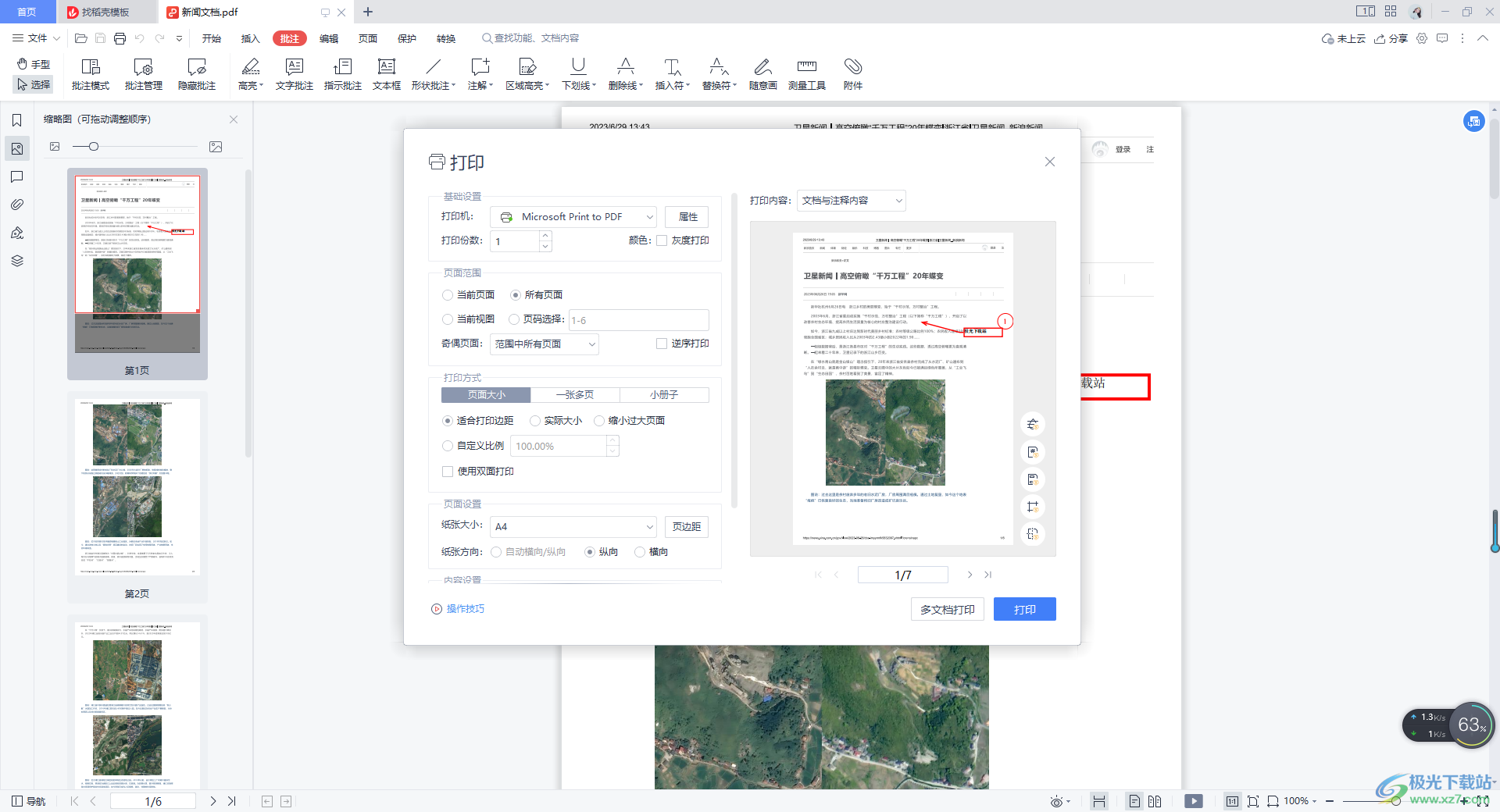
方法步骤
1.首先我们需要打开PDF文档,然后在【批注】工具栏中,选择一个批注类型,在文档中需要的位置进行批注内容的添加。
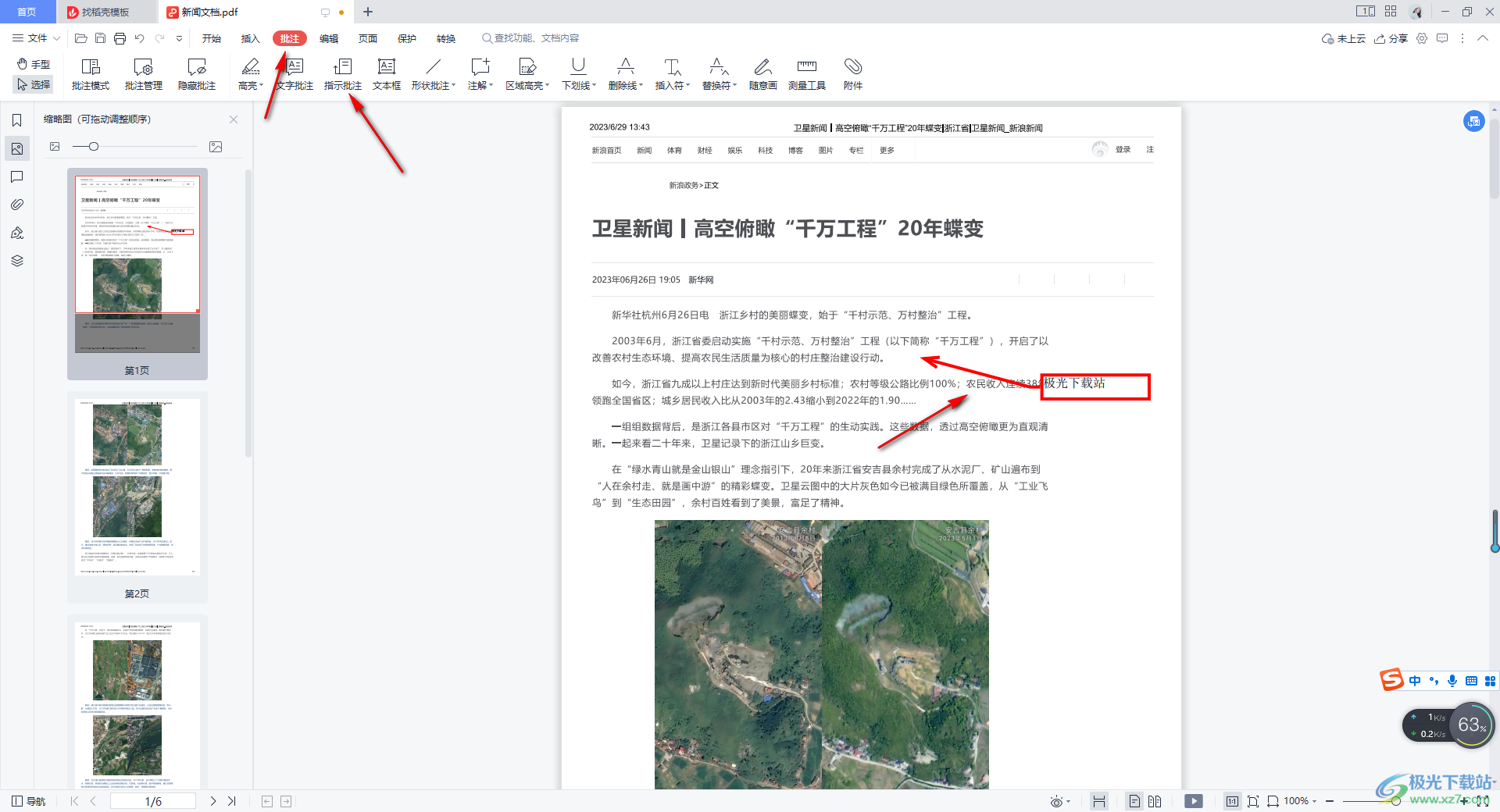
2.之后,我们可以按下键盘上的Ctrl+p打开打印窗口,或者直接点击页面左侧上方的【打印】功能进入。
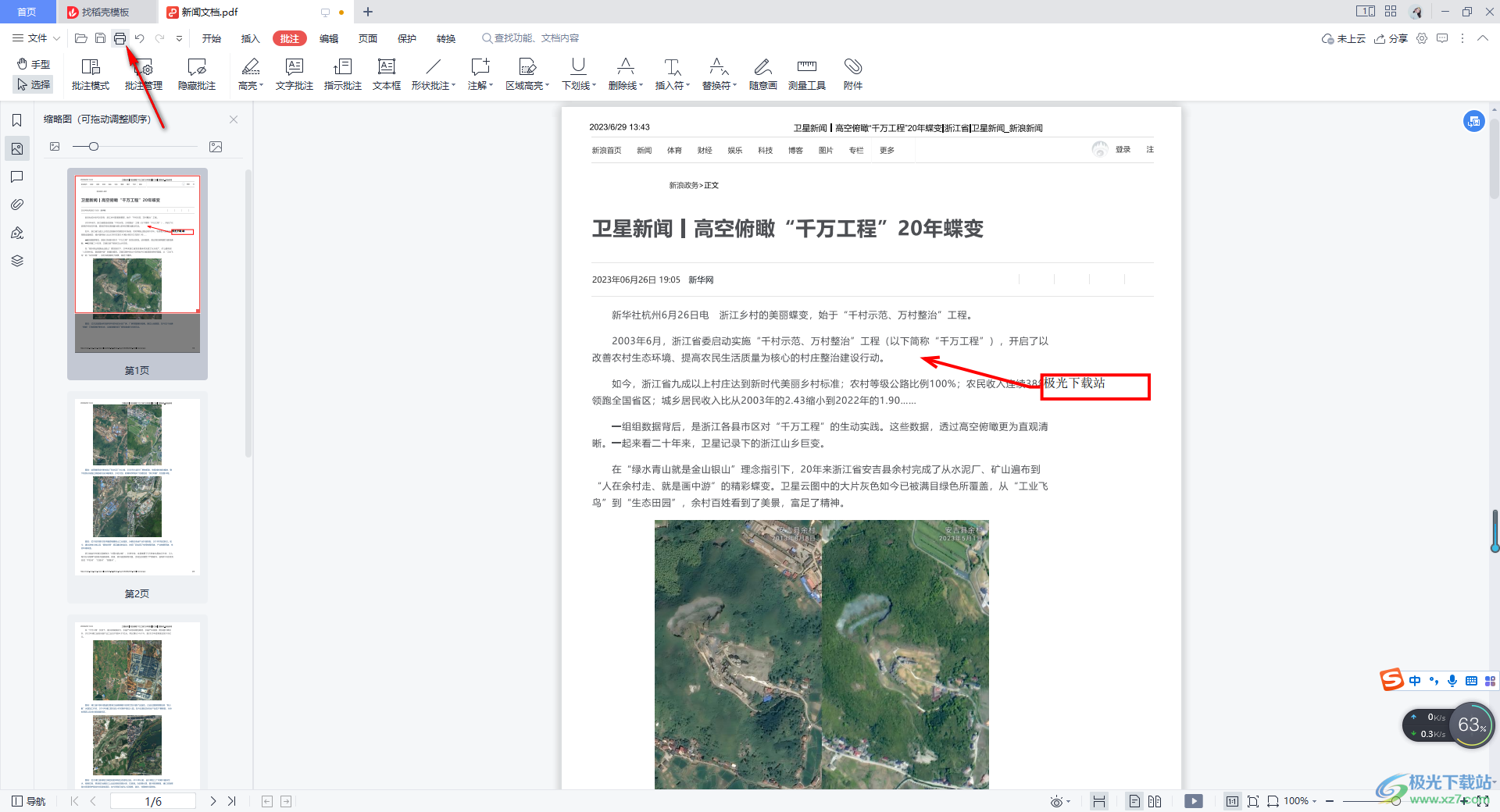
3.随后,在页面上弹出打印窗口中,在右侧的位置有一个【打印注释内容】选项,直接将该选项点击勾选即可。
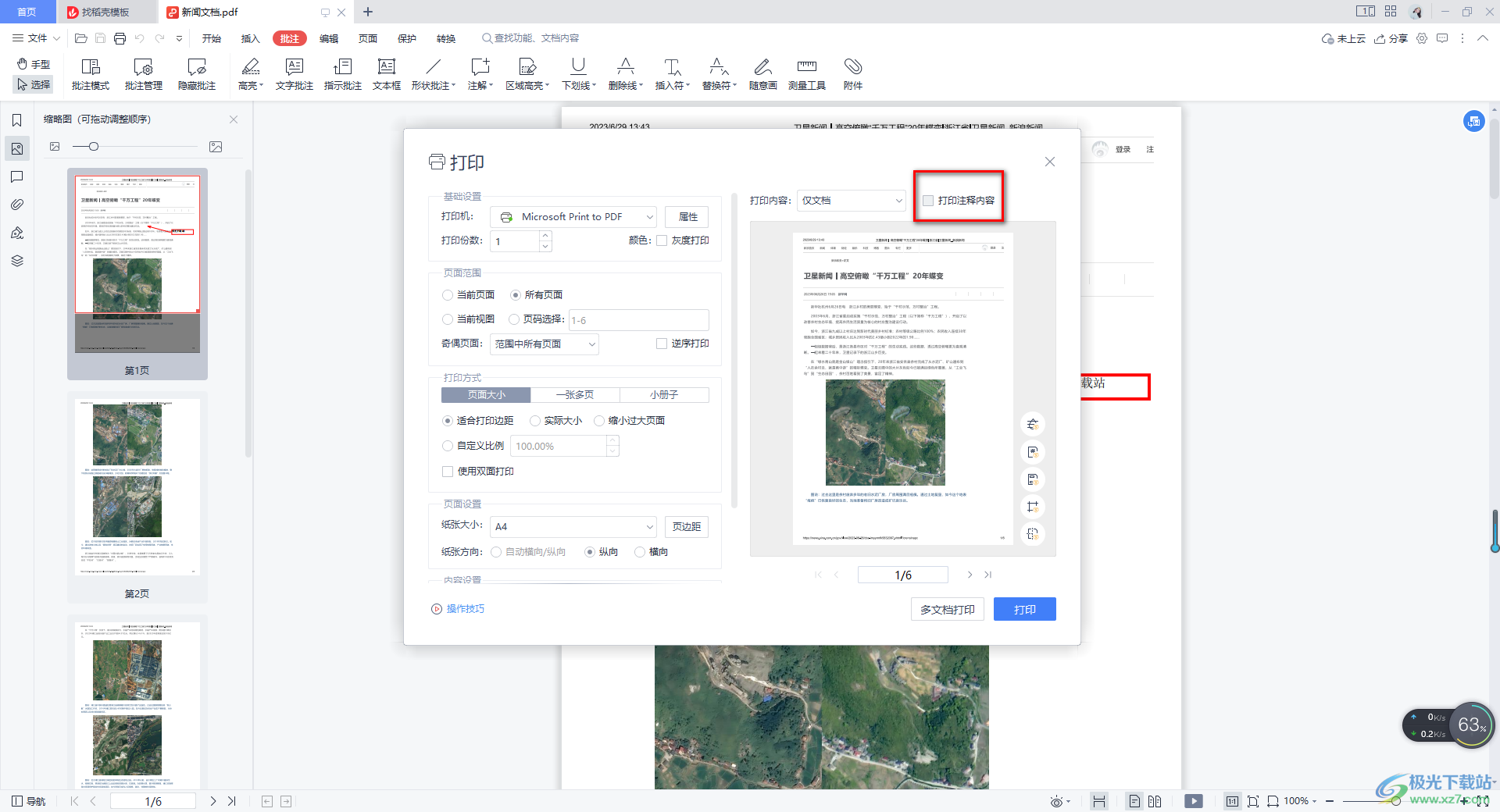
4.之后,在【打印内容】的框中就会自动的选择【文档与注释内容】,然后我们预览窗口中的文档中的注释内容就会显示出出来了。
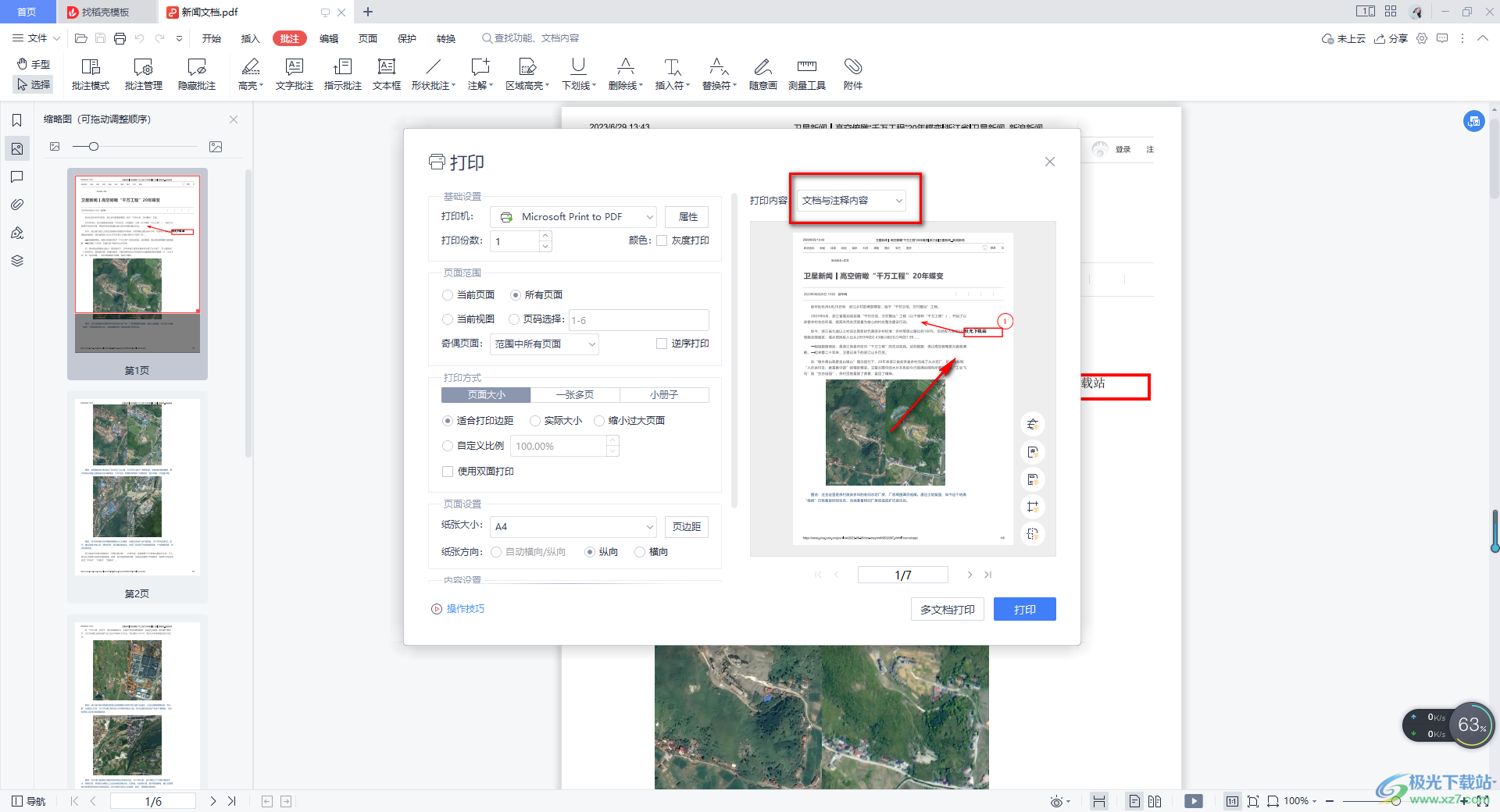
5.接着,我们可以在左侧的位置对打印文档进行页面范围、打印方式以及纸张大小等参数进行设置,完成之后就可以点击右下角的打印按钮进行打印操作即可。
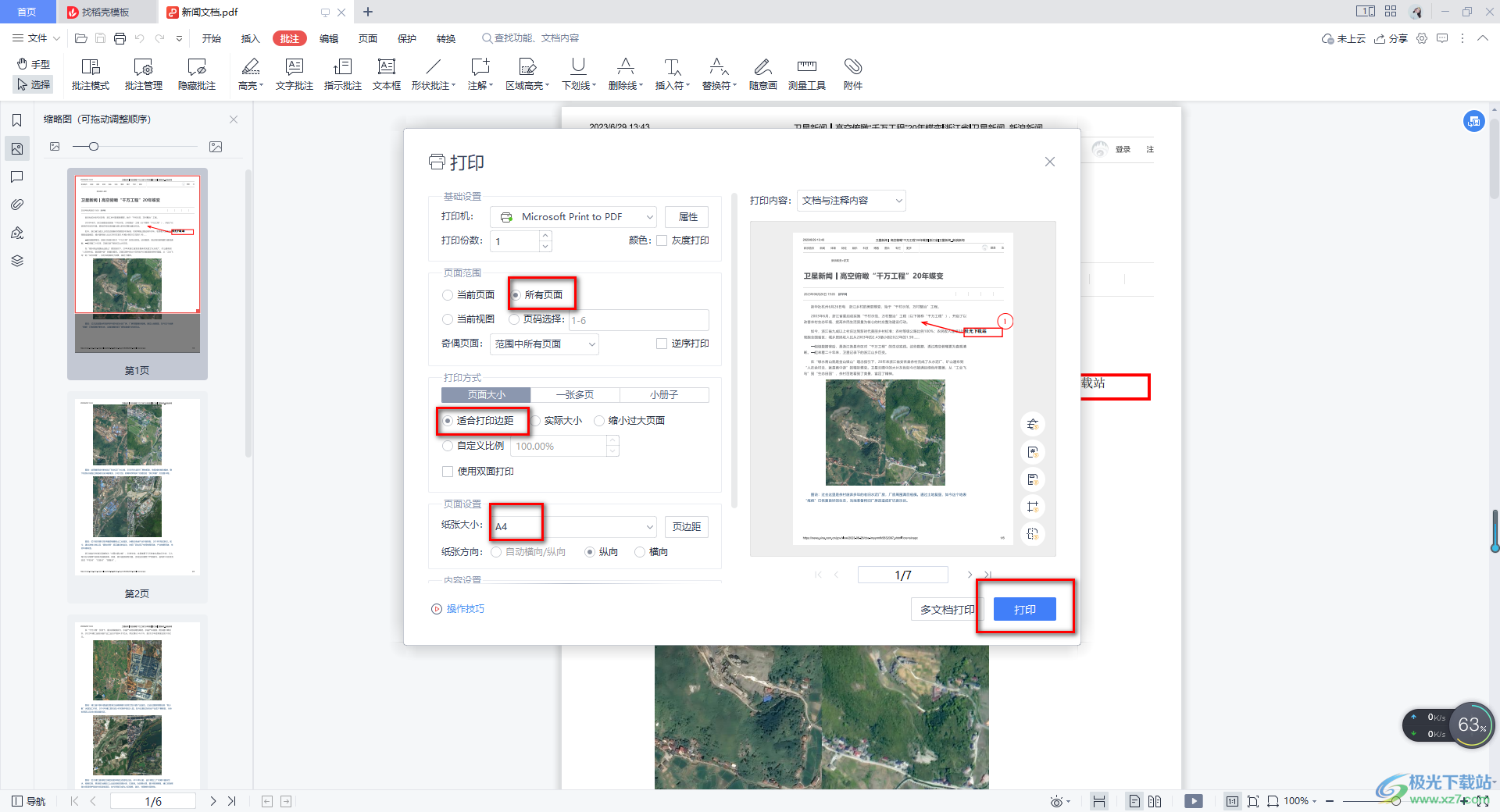
以上就是关于如何使用WPS PDF打印注释内容的具体操作方法,当你在WPS PDF文档中添加了一些批注内容时,想要在打印文档的时候,将这些批注内容都一并打印出来,那么就需要在打印的窗口中将注释内容选项勾选上即可,感兴趣的话可以操作试试。

大小:240.07 MB版本:v12.1.0.18608环境:WinAll
- 进入下载
相关推荐
相关下载
热门阅览
- 1百度网盘分享密码暴力破解方法,怎么破解百度网盘加密链接
- 2keyshot6破解安装步骤-keyshot6破解安装教程
- 3apktool手机版使用教程-apktool使用方法
- 4mac版steam怎么设置中文 steam mac版设置中文教程
- 5抖音推荐怎么设置页面?抖音推荐界面重新设置教程
- 6电脑怎么开启VT 如何开启VT的详细教程!
- 7掌上英雄联盟怎么注销账号?掌上英雄联盟怎么退出登录
- 8rar文件怎么打开?如何打开rar格式文件
- 9掌上wegame怎么查别人战绩?掌上wegame怎么看别人英雄联盟战绩
- 10qq邮箱格式怎么写?qq邮箱格式是什么样的以及注册英文邮箱的方法
- 11怎么安装会声会影x7?会声会影x7安装教程
- 12Word文档中轻松实现两行对齐?word文档两行文字怎么对齐?
网友评论